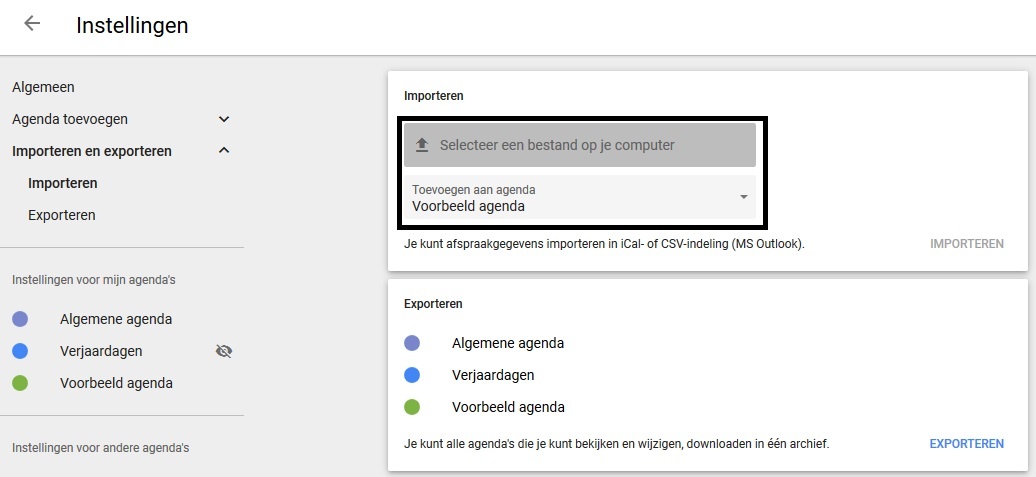Afspraken importeren vanuit Excel-bestand
Het is mogelijk om afspraken te importeren vanuit een Excel bestand. Het importeren is alleen mogelijk door (tijdelijk) gebruik te maken van een dubbele synchronisatie met Google, je bent dan ook afhankelijk van Google Calendar of dit werkt (vooral voor grote batches).
We raden aan om het importeren te doen via een lege subagenda in Google, zodat er geen andere afspraken gesynchroniseerd worden. Je maakt een lege subagenda aan door te gaan naar https://calendar.google.com/calendar/ door hier op het +je te klikken en de optie 'Andere agenda's toevoegen' en 'nieuwe agenda' te selecteren. We raden aan deze agenda de naam van de resource te geven waarbij je de afspraken wilt importeren, zodat je deze makkelijk kan selecteren.
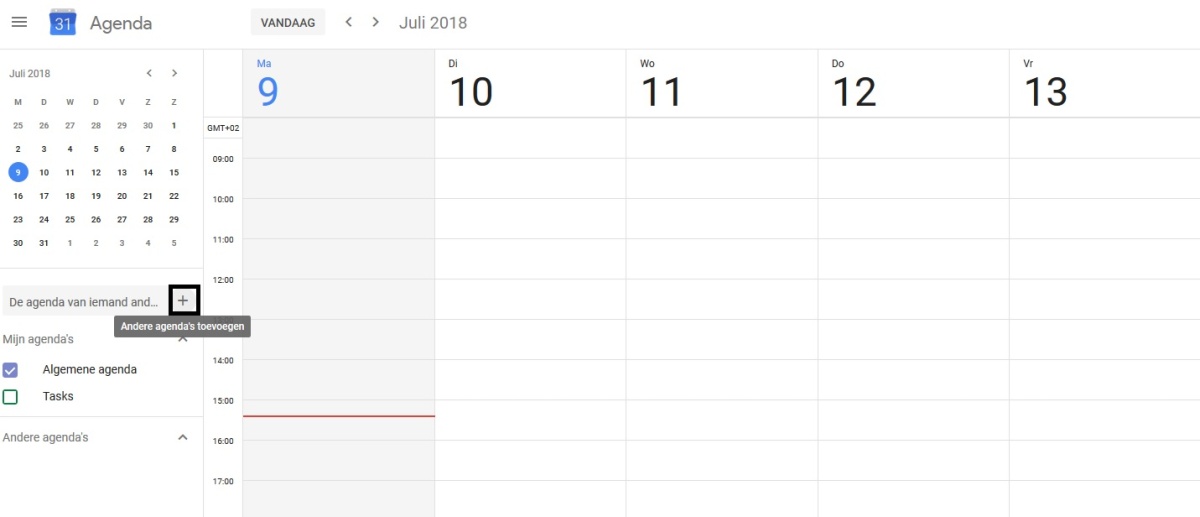
Voor het instellen van de dubbele synchronisatie ga je naar Instellingen > Synchronisatie > Dubbel met Google en klik je vervolgens op de button 'Activeer synchronisatie voor een resource' en selecteer de resource waarbij je de afspraken wilt importeren. Je volgt de stappen en bij de laatste stap selecteer je de subagenda die je hebt aangemaakt (als het goed is met de naam van de resource).
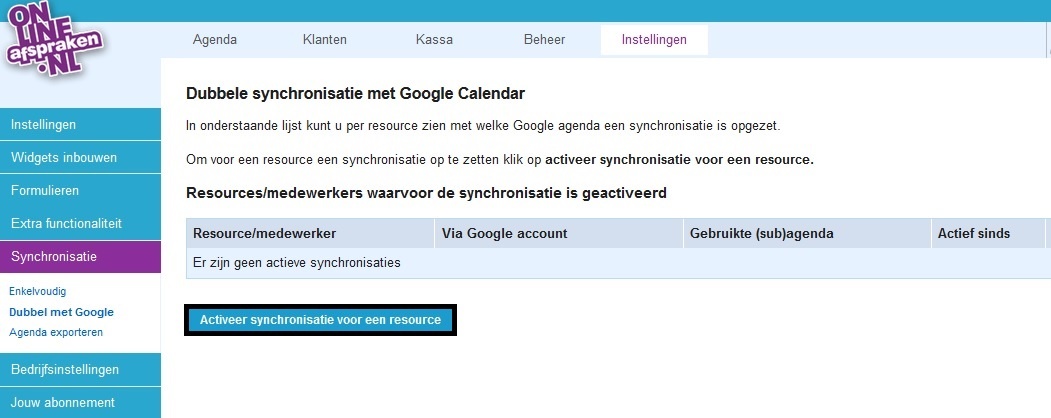
Na het activeren van de dubbele synchronisatie, kan je via Google Spreadsheets de kolommen uit je Excel bestand importeren in het template voor Google: https://docs.google.com/spreadsheets/d/10eGq64O3JA9lvVgqvYgRPd7BiiAwkQIoxXY7iuoztOs/copy. Door te klikken op deze link maak je een kopie aan van ons voorbeeld bestand, waarin je de gegevens die je hebt in het juiste formaat en de juiste kolommen kan kopiëren (zoals op de 1e rij in het voorbeeld bestand).
Nadat het bestand compleet is (of eventueel nadat je 1 voorbeeld afspraak/rij ingevoerd hebt om het eerst even te testen) ga je in Google Spreadsheets naar Bestand > Downloaden als > Door komma's gescheiden waarden (.csv) om het bestand te downloaden.
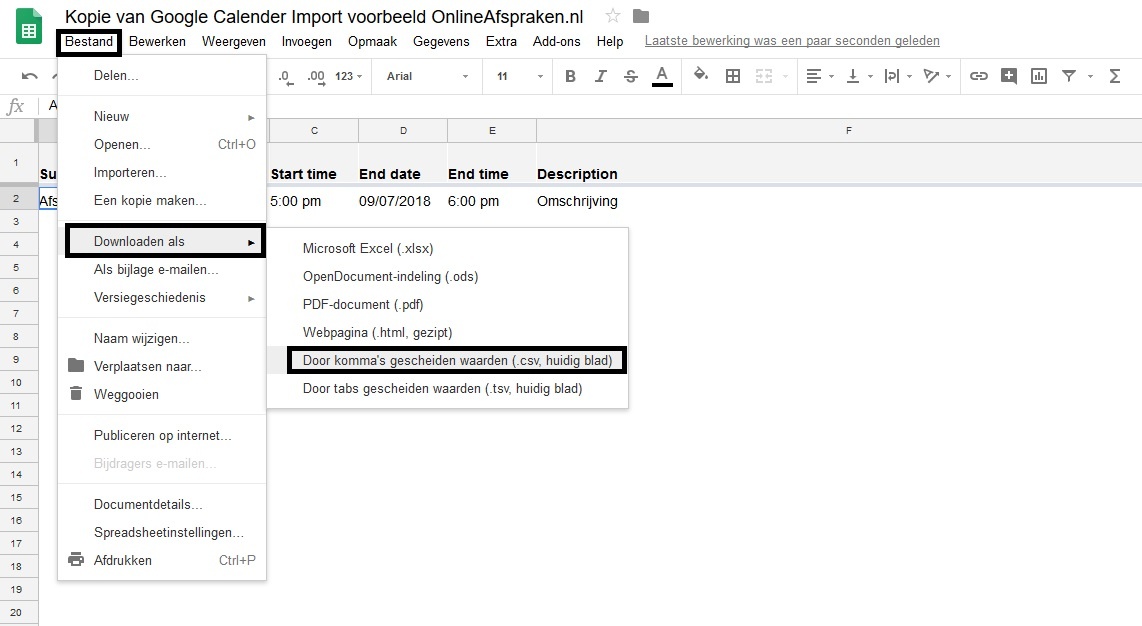
Na het downloaden, ga je naar je eigen Google Agenda en klik je weer op het +je en vervolgens op 'importeren'. Je selecteert nu het bestand wat je hiervoor aangemaakt hebt en importeert deze in de subagenda die je hebt aangemaakt hiervoor. Na een kleine 10 minuten zou je de afspraken ook in OnlineAfspraken moeten zien doordat de agenda dubbel gesynchroniseerd is.